
Das Streamen von Medien wie Bildern, Filmen und anderen visuellen Inhalten auf Ihrem Handy hört sich ziemlich gut an. Was, wenn Sie mit vielen anderen Leuten an einem Meeting teilnehmen? Dann benötigen Sie vielleicht einen größeren Bildschirm, damit auch wirklich jeder etwas sieht. Vielleicht denken Sie daran, einen Beamer zu nutzen, was auch nicht verkehrt ist. Heutezutage nutzen ihn viele Leute. Wäre es aber nicht besser, all dies über einen Fernseher zu tun? Wie wir alle wissen, werden auch Smart TVs für diese Art von Dingen genutzt, indem man den Bildschirm eines Handy auf den TV spiegelt. Nun überlegen Sie bestimmt, welche Werkzeuge Sie dafür nutzen können. Deshalb zeigen wir Ihnen hier die besten Wege, um Android auf Sony TV zu spiegeln.
Wie Sie Android auf Sony TV spiegeln
ApowerMirror
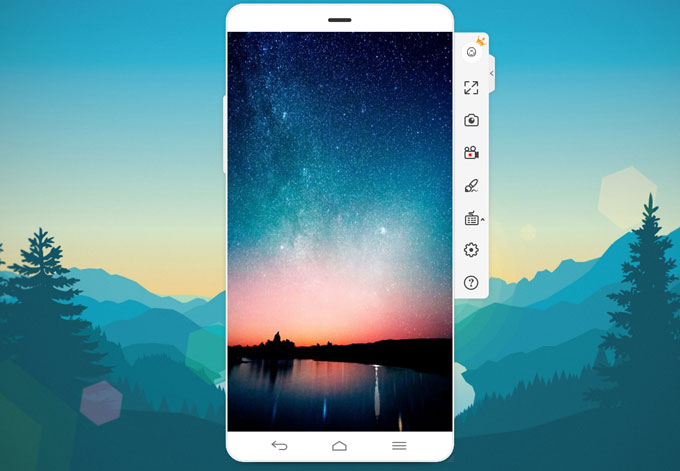
Wenn Sie nach einem alternativen Programm suchen, um Android auf Sony TV zu streamen, dann ist ApowerMirror eine exzellente Wahl. Mit Hilfe dieses Werkzeugs können Sie den Bildschirm Ihres Android oder iPhone über einen Laptop auf den TV spiegeln. Hinzu kommt, dass Sie hiermit Ihr Gerät entweder über USB oder WLAN verbinden können. Eine seiner Funktionen ist das Aufnehmen des Bildschirms während des Streamens von Medien. Mit diesem Werkzeug müssen Sie keine Videos mehr herunterladen. Sehen Sie sich bitte die unten aufgeführte Anleitung an, um dieses Werkzeug zu nutzen.
- Laden Sie ApowerMirror auf Ihren Computer und Android Gerät herunter. Installieren Sie die App auf Ihrem PC, sobald der Download abgeschlossen ist.
- Starten Sie die Desktop und Mobil Version und verbinden Sie Ihr Handy über USB Kabel oder WLAN mit dem PC. Wenn Sie Ihr Gerät über USB Kabel verbinden stellen Sie sicher, dass USB Debugging eingeschaltet ist, um sich erfolgreich zu verbinden. Sollten Sie Ihr Gerät jedoch über WLAN verbinden, dann tippen Sie auf das blaue runde Symbol ganz unten in der Benutzeroberfläche. Tippen Sie unter dem Erkennungs-Reiter auf den Namen Ihres PCs. Drücken Sie nun auf “Handybildschirm Spiegeln” und anschließend auf “Jetzt Starten”.
- Verbinden Sie nun Ihren PC über HDMI Kabel mit dem Sony TV.
- Mittlerweile sollten Sie sehen, das Ihr Android Handy auf den TV gespiegelt ist.
Vorteile:
- Keine komplizierten Vorgänge
- Unterstützt Chromecast oder Google Home über PC
- Tolle visuelle Effekte
- Reagiert ohne Verzögerung
Nachteile:
- Als Teil seiner Einschränkungen werden Sie manchmal keinen Ton mit Streamen können
AllShare Cast
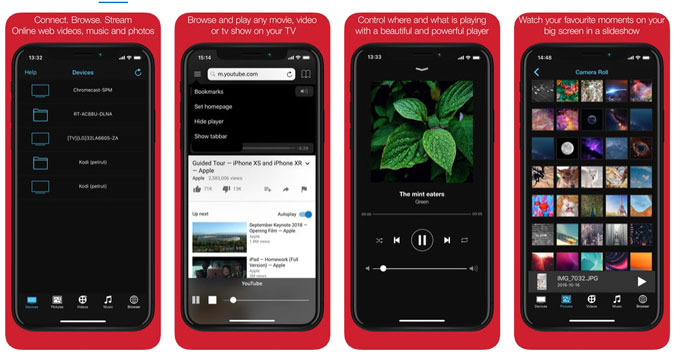
AllShare Cast ist eine Anwendung, die auf allen Android Modellen installiert werden kann, um Inhalte von Android Geräten auf größere TV Bildschirme zu spiegeln. Mit seiner Hilfe können Sie alles auf Ihren Sony TV streamen. Dazu gehört auch Musik – sowohl online gestreamte Musik wie auch lokal gespeicherte. Alles andere, wie zum Beispiel Videos, Präsentationen, Podcasts und sogar Videospiele können ebenfalls abgespielt werden. Mit seiner intuitiven Benutzeroberfläche, ist es beim Spiegeln von Geräten ganz einfach zu nutzen. Um zu erfahren, wie Sie damit Android auf Sony TV anzeigen, sehen Sie sich die unten aufgeführten Schritte an, um Ihr Mobilgerät auf Ihrem TV zu projizieren.
- Stellen Sie zuerst sicher, dass Ihr Sony TV mit dem selben WLAN Netzwerk wie Ihr Android Handy verbunden ist.
- Laden Sie AllShare Cast auf Ihrem Gerät herunter und installieren Sie es.
- Erlauben Sie nun MiraCastDisplay auf Ihrem TV.
- Zum Schluss, tippen Sie auf den “Start” Knopf, um Ihr Android Handy auf den Sony TV zu spiegeln.
Vorteile:
- Spiegelt Android Gerät direkt auf den TV
- Sendet Handybildschirm mit klarer Auflösung auf den TV
- Lässt Sie lokale und online Multimedia Dateien streamen
- Mit HDTV kompatibel
Nachteile:
- Überall in der App ist Pop-Up Werbung
- Es kann Verzögerungen beim Ton geben
- Ist oft am buffern
Fazit
Dies sind praktische Wege, um Android Bildschirm auf Sony TV zu spiegeln. Jede Vorgehensweise nimmt einen anderen Weg, um Mobilgeräte auf den TV zu spiegeln. AllShare Cast erlaubt es Ihnen, Medien direkt auf Ihren TV zu streamen. Jedoch buffert diese App viel zu häufig. Deshalb können Sie auch ApowerMirror nutzen, um Multimedia ohne Lag abzuspielen. Belasten Sie Ihre Augen nicht mehr und sagen Sie Hallo zu einer bequemen Erfahrung beim ansehen von Multimedia Inhalten.


Einen Kommentar schreiben